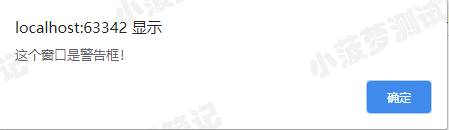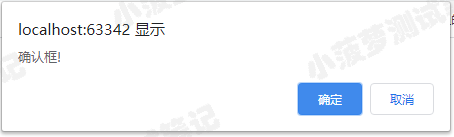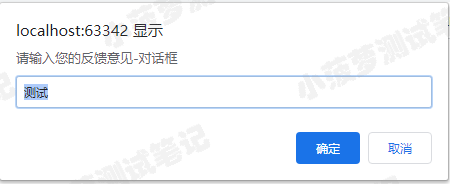首先,将下面html代码保存到一个文件中
后续的代码小案例都是访问此html的
<!DOCTYPE html><html lang="en"><head><meta charset="UTF-8"><title>警告框处理</title><script type="text/javascript">function duihua() {alert("这个窗口是对话框!");print('你点击了确认');}function queren() {var se = confirm("确认框!");if (se == true) {print('你点击了确认1');} else {print('你点击了取消1');}}function tishi() {var se = prompt("请输入您的反馈意见", "测试")if (se != null) {print('你点击了确认2');} else {print('你点击了取消2');}// if (t != null && t != "") {// document.write("刷新回到初始界面")// }}function print(text) {var dom = document.createElement('div')dom.innerText = textdocument.getElementsByTagName('body')[0].appendChild(dom)}</script></head><body><input id="bu1" type="button" onclick="duihua()" value="点击显示对话框"/><br><br><input id="bu2" type="button" onclick="queren()" value="点击显示确认框"/><br><br><input id="bu3" type="button" onclick="tishi()" value="点击显示提示框"/></body></html>
alert窗口的类型
确认框
对话框
操作alert窗口
- 切换至alert窗口
- 获取alert窗口的值
- 确定
- 取消
- 输入值
警告框的栗子
# !/usr/bin/env python# -*- coding: utf-8 -*-"""__title__ =__Time__ = 2020/3/25 17:52__Author__ = 小菠萝测试笔记__Blog__ = https://www.cnblogs.com/poloyy/"""from selenium import webdriverdriver = webdriver.Chrome("../resources/chromedriver.exe")# html文件路径需要自己替换哦driver.get("file:///C:/警告框.html")driver.maximize_window()# 警告框alert1 = driver.find_element_by_id("bu1")# 先点击,得先弹出警告框alert1.click()# 切换至警告框alert1 = driver.switch_to.alert# 获取alert窗口的值print(alert1.text)# 点击 确定alert1.accept()
确认框的栗子
alert2 = driver.find_element_by_id("bu2")alert2.click()# 切换至对话框alert2_ = driver.switch_to.alert# 获取窗口值print(alert2_.text)# 点击 取消alert2_.dismiss()# 点击 确认# alert2_.accept()
对话框的栗子
alert3 = driver.find_element_by_id("bu3")alert3.click()# 切换至对话框alert3_ = driver.switch_to.alert# 获取窗口值print(alert3_.text)# 输入值到对话框中alert3_.send_keys("输入对话框")# 点击 确认alert2_.accept()
switch_to.alert源码解读
@propertydef alert(self):"""Switches focus to an alert on the page.:Usage:alert = driver.switch_to.alert"""alert = Alert(self._driver)alert.textreturn alert
知识点
- alert是一个属性,不是一个方法
- 最终返回一个 Alert 实例,所以我们需要有变量去接住它,后续通过这个变量去操作alert窗口
- 操作alert窗口的方法都 Alert 的方法